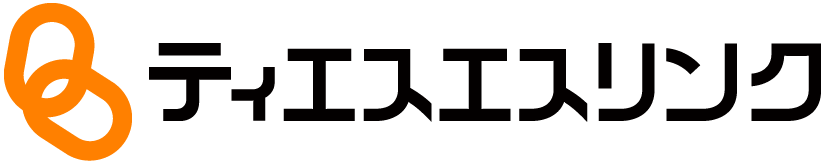キャプチャー保護画面を解除する
画面キャプチャー(スクリーンショット取得)機能を持つソフトが起動されると、キャプチャー保護画面が表示され、暗号化ファイルの利用が禁止されます。
この場合は、そのソフトを終了することで、暗号化ファイルを開くことができます。
※キャプチャー保護画面は、ファイルを閲覧モードまたは閲覧印刷モードで利用する場合に表示されます。再暗号化モードまたは復号保存で利用する場合には表示されません。
※画面キャプチャー機能を持つソフトの終了が、業務的に不都合な場合は、暗号化者様にお問い合わせください。
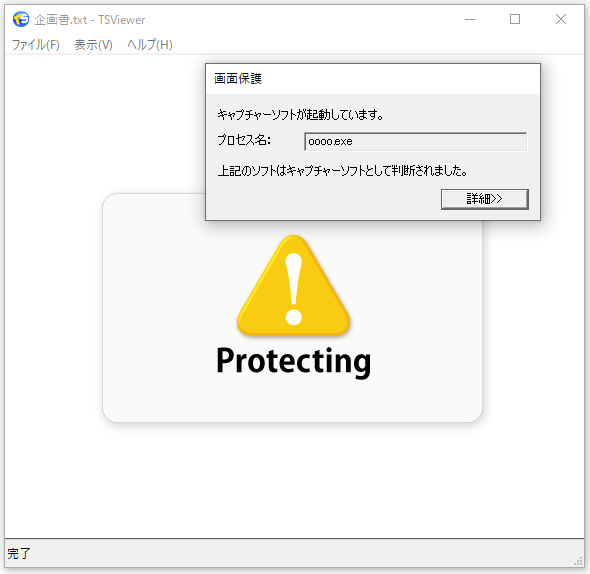
[操作]
- 保護画面の[プロセス名]から画面キャプチャー機能を持つソフトを判断して、ソフトを終了します。
- プロセス名でソフトを判断できない場合は、タスクマネージャーを利用してプロセス(ソフト)を終了します。[プロセス名]欄に表示されたプロセス文字列を選択しエディタなどにコピー&ペーストしておきます。
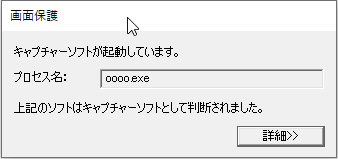
- [詳細]ボタンをクリックし、[タスクマネージャ起動]ボタンをクリックします。
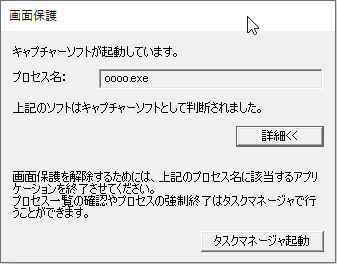 タスクマネージャが起動します。
タスクマネージャが起動します。 - [プロセス]タブの[アプリ]または[バックグラウンド プロセス]から、操作1.でコピー&ペーストしたプロセス名を探し、選択します。
- 選択したプロセス上で右クリックし、[タスクの終了]をクリックします。キャプチャーソフトのプロセスが終了し、保護画面が解除され、ファイルを閲覧できるようになります。※ソフトによっては、複数のタスクが起動している場合があります。上記操作を行っても、保護画面が解除されずに[プロセス名]欄に別のプロセス文字列が表示されるときは、上記操作の1.~4.を繰り返して、検知されているプロセスをすべて終了してください。またソフトによっては、タスクトレイのアイコンを右クリックして表示されるメニューからの終了も必要な場合があります。